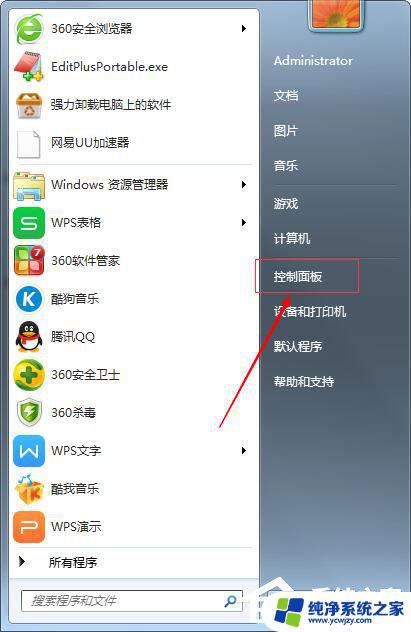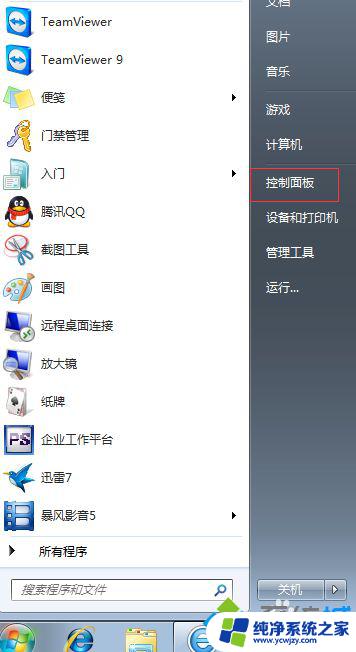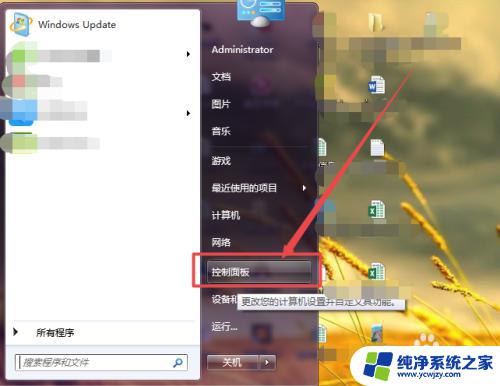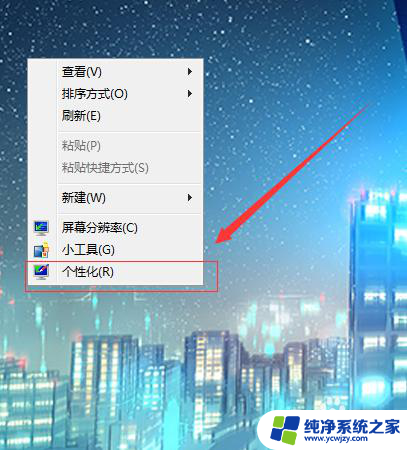鼠标设置怎么设置win7 win7如何设置鼠标速度
在日常使用电脑的过程中,鼠标是我们操作的主要工具之一,而鼠标速度的设置则直接影响到我们的操作体验,对于使用Win7系统的用户来说,如何设置鼠标速度是一个常见的问题。Win7系统为用户提供了简单易用的鼠标设置界面,让用户可以根据自己的使用习惯来调整鼠标速度。通过合理的设置,我们可以让鼠标在屏幕上的移动更加流畅,提高操作的准确性和效率。下面将介绍具体的设置步骤,帮助大家轻松解决鼠标速度的问题。
方法如下:
1.在桌面上右击点击【个性化】
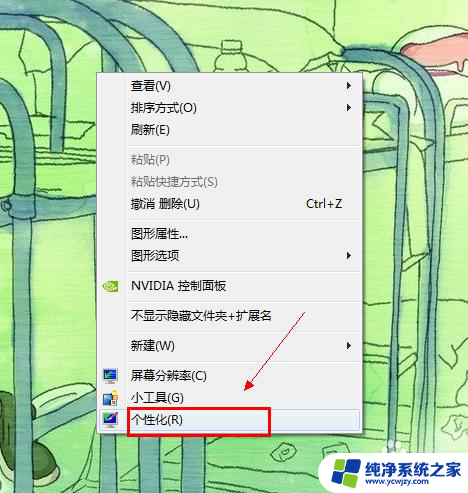
2.然后点击左上角的【更改鼠标指针】
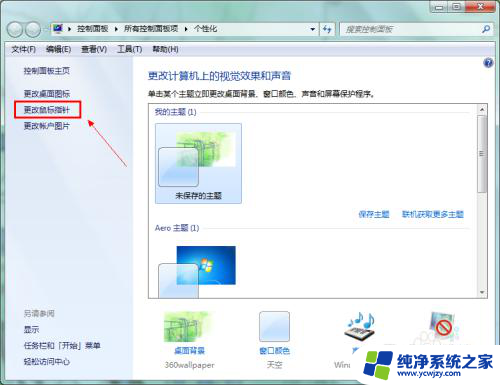
3.选择一个自己喜欢的方案
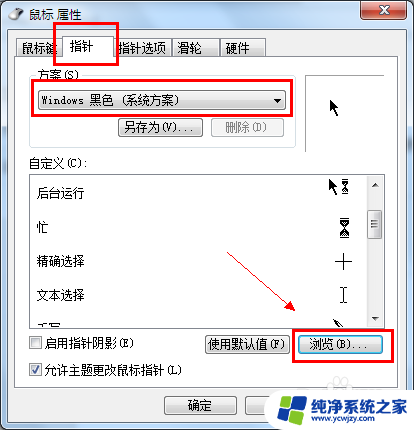
4.如果想换鼠标样式,我们可以点击右下角的浏览。在对话框中有很多的样式供我们选择
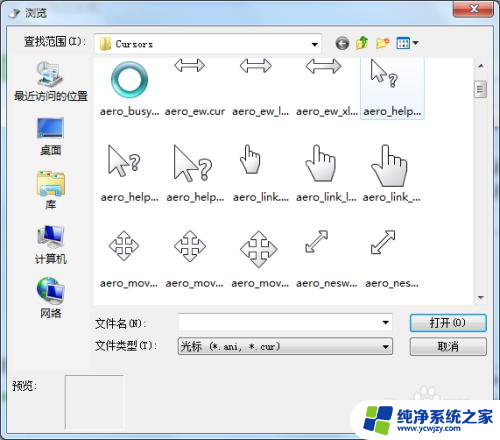
5.选好自己的样式后,点击确定就可以了
选好鼠标的样式后,我们还可以更改鼠标的按键属性,点击左侧的【鼠标键】,在下面可以进行设置,更改双击速度等。
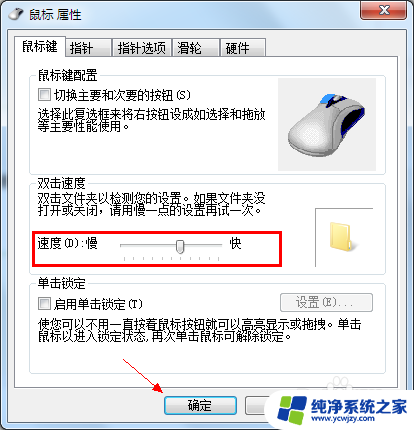
6.在【指针选项】对话框中,可以对鼠标移动方式进行自定义设置
如果要在缓慢移动鼠标时使指针工作更精确,可以勾选提高指针精确度,
如果要在出现对话框时加快选择选项的过程,可以勾选对其中的选项,
如果保证指针不会阻挡用户看到的文本,勾选下方的在打字时隐藏指针
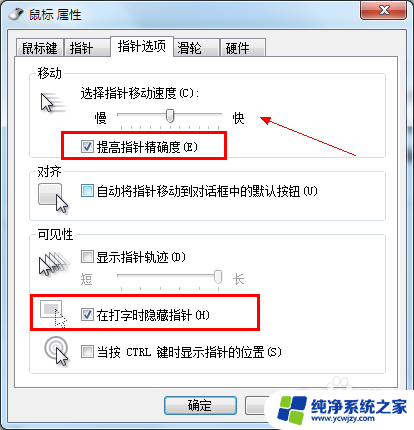
以上就是关于如何在win7中设置鼠标的全部内容,如果你遇到类似的问题,不妨试试我提供的方法来解决,希望对大家有所帮助。